
テザリングって固定回線の代わりになるの?



テザリングとWi-Fiってどっちがいいの?
自宅のネット環境を整えるときに、このような疑問を抱える人も多いのではないでしょうか?
結論からいうと、ネットの利用用途によってはテザリングを固定回線の代わりに使うことが可能です。
本記事では、
- テザリングを固定回線の代わりに使える人・使えない人
- テザリングを固定回線の代わりに使った体験談
- テザリングを使う際のおすすめキャリア
について詳しく解説しています。
テザリングを固定回線の代わりに使おうと思っている方はぜひ参考にしてみてください。
テザリングとは?
テザリングとは?
モバイルデータ通信ができる端末を利用して、パソコン、タブレット、ゲーム機などをインターネットに接続できる機能です。
簡単に言うと、スマホをポケットWi-Fi代わりに使える機能と思ってもらうのがいいと思います。
Wi-Fiがない場所でもスマホさえあれば、パソコンなどをインターネット接続することができます。



私もノートパソコンを持ち歩いている時は、スマホでテザリングをして、ノートパソコンをインターネット接続して使うことがあります。
テザリングには3つの接続方法があります。
接続方法ごとのメリットデメリットは以下の通りです。
| メリット | |
|---|---|
| Wi-Fiテザリング | Bluetooth接続より回線速度が速い 無線接続なのでケーブルが必要ない |
| USBテザリング | 他の接続方法と比較して通信が安定している 充電しながらテザリングできる 有線接続なのでセキュリティが高い |
| Bluetoothテザリング | Wi-Fi接続よりバッテリーの消耗が少ない 無線接続なのでケーブルが必要ない |
| デメリット | |
|---|---|
| Wi-Fiテザリング | バッテリーの消耗が激しい USB接続に比較するとセキュリティは劣る |
| USBテザリング | USBケーブルが必要 |
| Bluetoothテザリング | 回線速度が比較的遅い USB接続に比較するとセキュリティは劣る |
テザリングがあれば固定回線はいらない?
結論からいうと、インターネットの利用用途によっては、テザリングだけあれば固定回線は必要ありません。
では一体どんな使い方なら、テザリングが固定回線の代わりになるのでしょうか?
ゲーム機などを使う予定がなく、パソコンを使っても、インターネット検索や、メールの送受信、動画視聴程度という方であれば、固定回線の代わりにテザリングを使うという選択肢は非常におすすめです。
上記であげた使用用途であれば、検索結果が表示されるまで時間がかかったり、動画が途中で止まってしまうということもあまりなく、快適に利用できるでしょう。
逆に、テザリングよりも固定回線があったほうがいい人についても紹介しておきます。
テザリングはスマホを使う関係上、いつもよりスマホの充電が無くなるのが早くなり、結果的にスマホの充電回数が増えると思います。
また、テザリングを使う時にはバッテリーをかなり消費するので、充電しながらテザリングを使い続けるという人も多いでしょう。
しかし、スマホは充電する回数が多ければ多いほど、バッテリーの寿命が来てしまうのが早くなってしまいます。



スマホのバッテリー寿命を短くしたくない!



という方にはあまりおすすめできません。
また、家族で使う固定回線をテザリングに変えようと思っている方も注意が必要です。
iPhoneを使っている場合、テザリング接続は5台までしかできません。
(Androidは5~10台程度)
そのため、家族でテザリング接続しようと思っている機器台数が5台を越える場合、テザリングに接続できない機器が出てしまいます。
ゲームをする場合はどう?
PS5やSwitchをテザリングで使おうと思っている場合も、おすすめできません。
「PS5やSwitchをテザリングでオンライン接続する」ということ自体は問題なくできるでしょう。
ただし「ラグ」が発生し、対戦ゲームなどでは不利になってしまうことが多いです。
スプラトゥーンやAPEXでは、敵が瞬間移動したように見えたり、画面がカクついてしまうでしょう。



ゲームを快適にしたい場合は固定回線がおすすめです。
テザリングを固定回線の代わりに使うなら「楽天モバイル」がおすすめ



自分の使い方だったら、テザリングを固定回線の代わりにしても大丈夫そう!



という方におすすめしたいのが「楽天モバイル」です。
楽天モバイルは、高速通信のテザリングが無制限で利用できる唯一のキャリアです。
大手キャリアの無制限プランの場合、スマホ側のデータ容量無制限のプランはありますが、テザリング容量は30GB〜60GB程度の制限※があります。※ドコモ「eximo」を除く
そのため、残りのデータ容量を気にすることなく、動画やインターネットサーフィンを楽しむことができますよ!
さらに月額料金も楽天モバイルがダントツで安いです。



他社無制限プランと比較してみましょう。
- 楽天モバイル:3,278円(税込)
- docomo:7,315円(税込)
- au:7,238円(税込)
- SoftBank:7,238円(税込)
※各社割引など含めない月額料金
この通り、他社の月額料金と比較しても半額以上安く利用できます。
【体験談】楽天モバイルのテザリングを固定回線として使ってみた
普段筆者は固定回線を使用しているのですが、固定回線の配線にトラブルがあり、固定回線が5日程度使えなくなってしまったことがありました。



この時、楽天モバイルのテザリングを使って、なんとか危機を乗り切ることに成功しました。
5日間という短い期間ですが、固定回線の代わりに楽天モバイルのテザリングを使った感想についてお伝えできればと思います。
楽天モバイルのテザリングを使ったエリアは、千葉県の八千代市です。
実際に楽天モバイルのサービスエリアを確認してみると、私が利用していた場所は、楽天モバイルの5Gエリア内でした。
テザリングの使用用途ですが、以下の内容で使用してみました。
- インターネット検索
- Google Meet(ビデオ通話)
- YouTubeやNetflix
- オンラインゲーム
結論からいうと、上記の中で、オンラインゲーム以外は快適です。
私が使用した場所では、ネットに繋がらないということもありませんでした。
- 日中はGoogleドキュメントや、Googleドライブに画像のアップデート、インターネット検索を中心に使っていましたが、特にストレスを感じることはありませんでした。
Googleドライブに画像をアップロードするのが固定回線よりも少し遅いかな?と感じましたが、許容範囲です。 - 夜はYouTubeやNetflixを使って動画を見ましたが、ここでも動画が止まることなく楽しむことができました。
YouTubeは1080pのHD画質で再生をしていましたが、止まるということはありませんでした。
- オンラインゲームでは「APEX」や「Valorant」などのFPSゲームを中心にプレイしてみましたが、快適にプレイができなかったです。
敵が瞬間移動して見えたり、ゲームから切断されてしまうということが頻発し、テザリングでプレイするのは難しいと感じました。
ですが、インターネットサーフィンや動画観賞などは快適に使えましたので、オンラインゲームなどをプレイしない方にとっては「楽天モバイルのテザリングは固定回線の代わりになる」というのが筆者の意見です。
楽天モバイルのテザリングを固定回線として使うメリット
ここからは楽天モバイルのテザリングを固定回線として使うメリットについて解説していきます。
固定回線として使うメリット
- 月額料金が安い
- 通信量が無制限
- ネットサーフィン程度なら快適に利用できる
- 工事不要で即日利用可能
- 工事費や解約金がかからない
では、1つずつ詳しく解説していきます!
月額料金が安い
まず1番のメリットは月額料金が安いという点です。
主要な固定回線サービスと比較してみましょう。
| 固定回線サービス | 月額料金 |
|---|---|
| 楽天モバイル | 3,278円 |
| auひかり | 戸建て:5,610円 マンション:4,180円 |
| ドコモ光 | 戸建て:5,720円 マンション:4,400円 |
| SoftBank光 | 戸建て:5,720円 マンション:4,180円 |
| GMOとくとくBB光 | 戸建て:4,818円 マンション:3,773円 |
| NURO光 | 戸建て:5,200円 マンション:2,090円 |
| BIGLOBE光 | 戸建て:5,478円 マンション:4,378円 |
この通り、固定回線は4,000円〜6,000円程度の月額料金がかかってしまうのに対して、楽天モバイルはなんと3,278円!
さらに、スマホの回線も楽天モバイルを利用すれば、実質固定回線費は0円です。
通信量が無制限
大手キャリアの無制限プランは、テザリング利用量に制限がある場合が多いですが、楽天モバイルのテザリングは無制限で使えます。
| 楽天モバイル 「Rakuten最強プラン」 | ドコモ 「eximo」 | au 「使い放題MAX」 | ソフトバンク 「メリハリ無制限+」 | |
|---|---|---|---|---|
| テザリング容量 | 無制限 | 無制限 | 30GB | 50GB |
そのため、固定回線の代わりにテザリングを使う場合でも、テザリング接続している機器の通信量を気にすることなく利用できます。
ネットサーフィン程度なら快適に利用できる
筆者の体験談でもお伝えしましたが、楽天モバイルのテザリングはネットサーフィン程度なら快適に使えます。
また、YouTubeやNetflixなどの動画サービスをHD画質で再生しても、動画が止まることはありませんでした。



ネットの利用用途がネットサーフィンや動画視聴が中心という方にはかなりおすすめです。
工事不要で即日利用可能
固定回線の場合、申し込みから開通まで1ヵ月程度かかってしまいますが、楽天モバイルのテザリングであれば、申し込み当日から利用可能です。
申し込み当日から利用できるので、引っ越しなどをしたあとに「固定回線を契約するのを忘れていた!」という場合でも安心です。
また、解約金などもかからないので、固定回線が開通するまでの繋ぎとして利用するのもおすすめです。
工事費や解約金がかからない
固定回線の場合、契約時に工事費がかかったり、解約時に工事費の残債や解約金がかかってしまうことが多いです。
しかし、楽天モバイルは、契約時の工事費(事務手数料)や解約金がかかりません。
そのため引っ越しが多い方など、利用する場所が頻繁に変わる方でも気軽に契約することができます。
楽天モバイルのテザリングを固定回線として使うデメリット
楽天モバイルのテザリングを固定回線として使う場合、デメリットもいくつかあります。
固定回線として使うデメリット
- 通信速度がそこまで速い訳ではない
- 接続のたびにスマホのテザリングをオンにする必要がある
- スマホのバッテリー寿命が早くなる
では、1つずつ詳しく解説していきます!
通信速度がそこまで速い訳ではない
筆者の体験談でも軽く触れましたが、固定回線と比較すると、通信速度がそこまで速いわけではありません。
もちろんインターネットサーフィンや動画観賞は快適に利用できるのですが、大容量のファイルをアップロードしたり、オンラインゲームをする方には向いていません。
大容量のファイルをアップロードしたり、オンラインゲームをする方は固定回線を使った方が、日々のインターネット利用にストレスを感じることなく過ごすことができるでしょう。
接続のたびにスマホのテザリングをオンにする必要がある
スマホのWi-Fiテザリングを使う場合、一定時間通信がないとテザリング機能がオフになってしまいます。
普段たまにしかテザリングを使わない方にとっては、テザリングをオフにしなくても自動的にオフにしてくれるので、便利です。
しかし、固定回線の代わりとして使う場合、外出先から帰宅したあと、スマホのテザリング設定をオンにする必要があるため、少し手間に感じるかもしれません。
このような手間をかけたくないという方は、いちいちWi-Fiをオンにする必要のない固定回線がおすすめです。
スマホのバッテリー寿命が早くなる
スマホのテザリングを使うと、通常よりもバッテリーの消費が早くなります。
また、固定回線の代わりにテザリングを使う場合、長時間の利用が考えられますので、そうなるとスマホを充電しながらテザリングするシーンも多くなるでしょう。
しかし、スマホを充電しながら使うのは、スマホのバッテリーに悪影響を与えます。



スマホのバッテリーに使われているリチウムイオン電池は「熱に弱い」です。
スマホを充電しながら使うと、発熱量が大きくなるため、スマホのバッテリー寿命が短くなってしまう可能性があります。
バッテリーを劣化させる原因については、フォンシェルジュ内の記事でも詳しく解説していますので、よかったらこちらも見てみてください。


まとめ
いかがでしたでしょうか?
「普段からインターネットサーフィンや、動画観賞でしかWi-Fiを使っていない」という方であれば、テザリングを固定回線の代わりに使っても快適に使えます。
- パソコンはほとんど使わない
- パソコンを使ったとしてもネットサーフィン中心
- ゲーム機(PS5やSwitch)などで使う予定はない



こういった方は、固定回線ではなくテザリングでも問題ないでしょう!
また、テザリングを固定回線の代わりに使うときにおすすめなのは「楽天モバイル」です。
楽天モバイルであれば、月額3,278円で、テザリングを無制限で利用できます。
料金プランは無料のスマホ料金診断で要チェック!


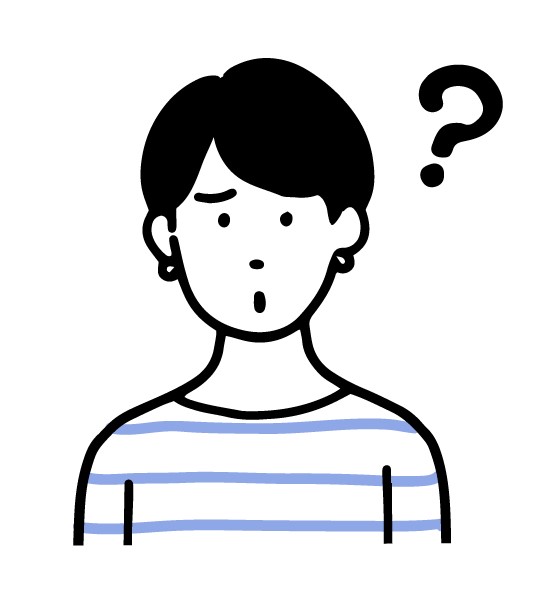
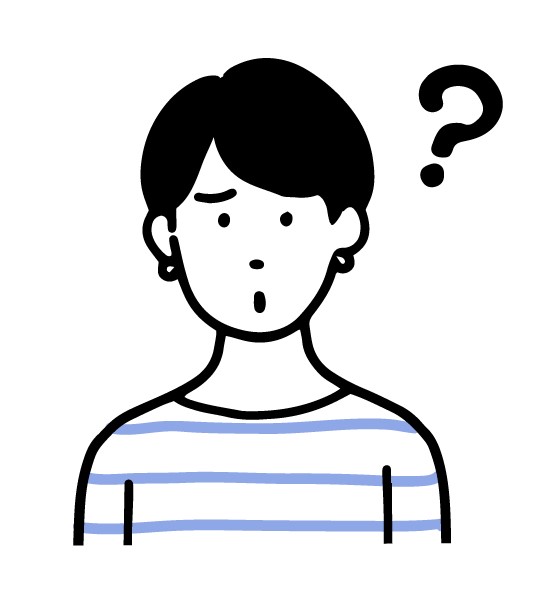
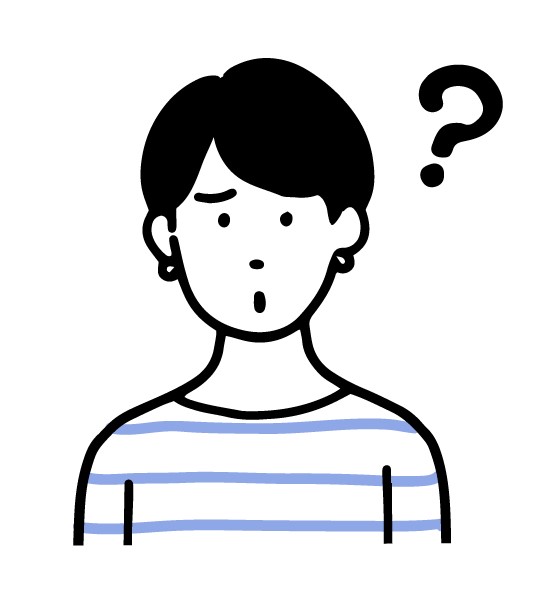
結局どのプランが一番安いかわからない
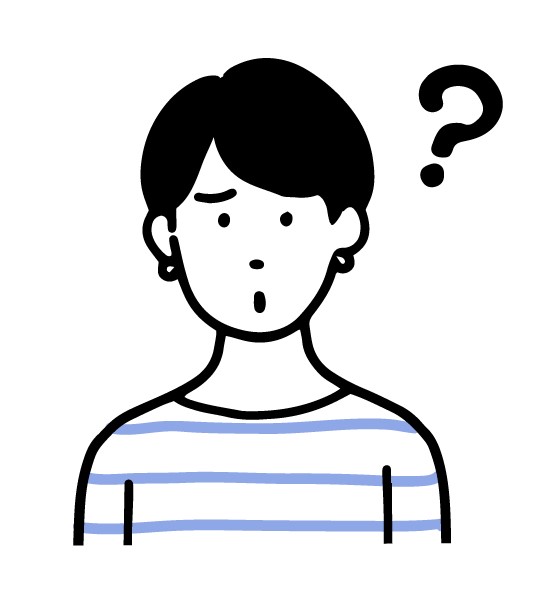
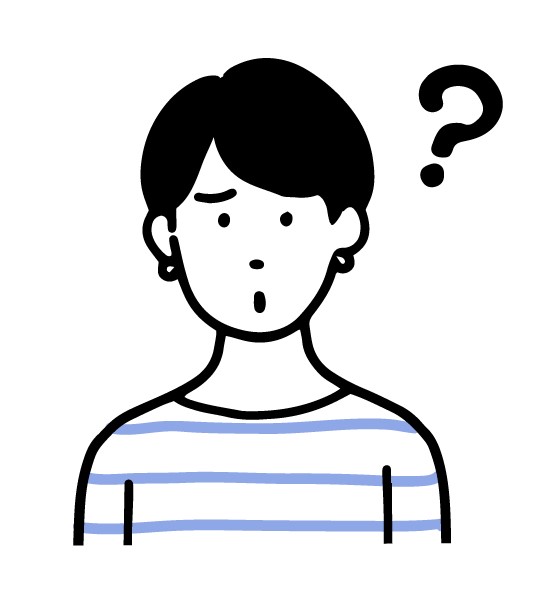
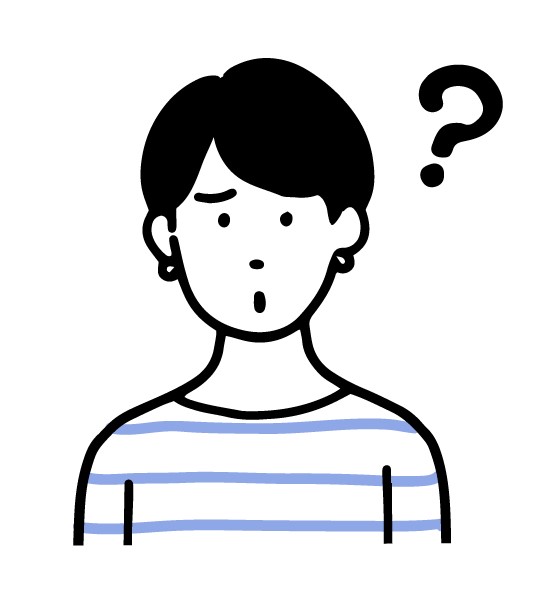
自分にあったプランって結局どれなの?
そんな方は、フォンシェルジュの無料料金診断がおススメ!
最短1分、選択肢を選ぶだけの簡単診断で自分にあったプランが分かります。
診断費用は一切発生致しませんのでぜひ一度、活用してみてはいかがでしょうか!















こんな人です。